Kako znova namestiti Windows 7 brez CD-ja
Avtor:
Roger Morrison
Datum Ustvarjanja:
27 September 2021
Datum Posodobitve:
11 Maj 2024

Vsebina
- faze
- 1. del Ustvarite namestitveni medij
- 2. del Priprava namestitve
- 3. del Znova namestite Windows 7
Windows 7 je mogoče znova namestiti brez namestitvenega diska. Potrebovali boste ključ izdelka vašega operacijskega sistema in prazen USB-ključ ali prazen DVD.
faze
1. del Ustvarite namestitveni medij
-
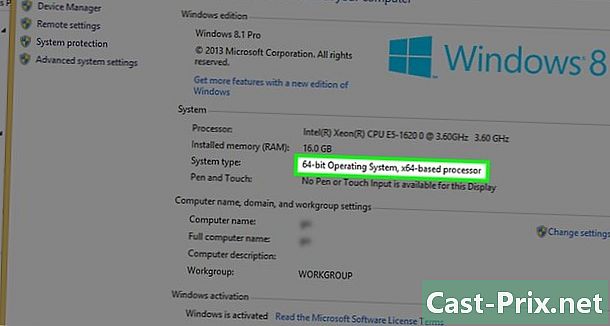
Preverite, ali je vaš procesor 32-bitni ali 64-bitni. Preden naložite novo različico sistema Windows 7, morate vedeti, ali ima vaš računalnik 32-bitni ali 64-bitni procesor. -

Poiščite ključ izdelka vašega operacijskega sistema. To je 25-znakovni ključ, ki ste ga prejeli s kopijo sistema Windows 7. Običajno se nahaja pod računalnikom (samo na prenosnikih) ali v polju operacijskega sistema.- Če ste kopijo sistema Windows 7 registrirali v spletu, je Microsoft zagotovo na vaš registrirani poštni naslov poslal potrditev s ključem izdelka.
- Če ne najdete papirnate različice ključa izdelka, v računalniku poiščite z ukaznim pozivom ali programsko opremo.
-

Izberite način namestitve. Za ustvarjanje namestitvenega medija lahko uporabite prazen ključ USB ali prazen DVD. Če izberete ključ USB, mora biti ta kapaciteta večja od 4 GB.- Pred uporabo metode DVD se prepričajte, da ima računalnik predvajalnik DVD. Poiščite logotip DVD-ja na disku ali ob njem.
- Če nimate predvajalnika DVD, DVD-jev ne boste mogli zapisati v računalnik.
-
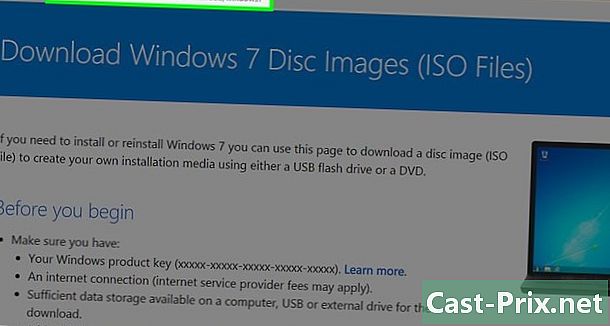
Odprite Stran za prenos sistema Windows 7 na Microsoftovem spletnem mestu. To je uradna stran za prenos namestitvenih datotek sistema Windows 7. -

Pomaknite se navzdol. V polje e na dnu strani vnesite ključ izdelka. Kliknite polje in vnesite 25 znakov ključa izdelka, ki ste jih naložili prej. -
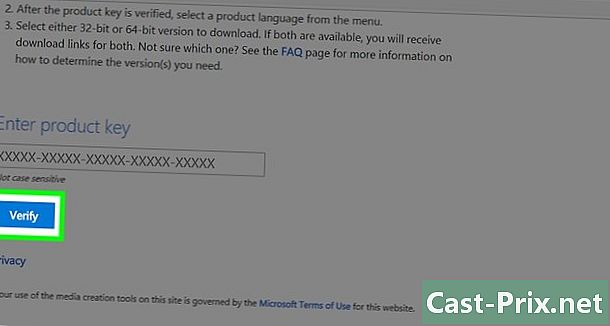
Kliknite na preveriti. To je modri gumb pod poljem e ključa izdelka. Vaš ključ izdelka bo preverjen in preusmerjeni boste na stran za izbiro jezika. -
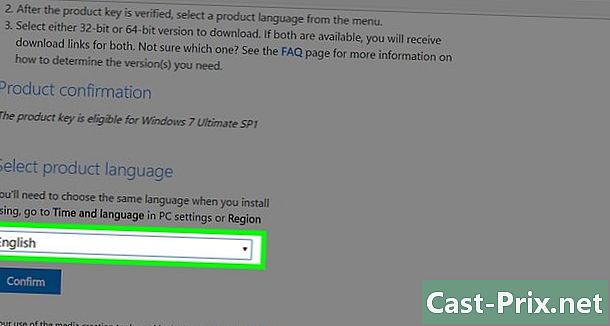
Izberite jezik. Kliknite spustni meni in izberite želeni jezik. -
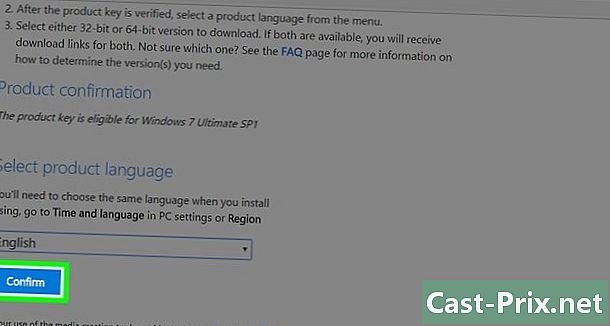
Kliknite na potrdi. Ta gumb je pod spustnim menijem za izbiro jezika. -
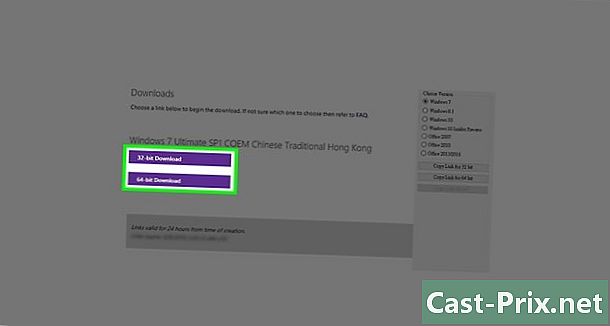
Izberite prenos. Izberite med 32-bitno ali 64-bitno različico, odvisno od vašega procesorja. Datoteka bo naložena.- Glede na nastavitve brskalnika boste morda morali najprej izbrati ciljno mapo ali potrditi prenos.
-
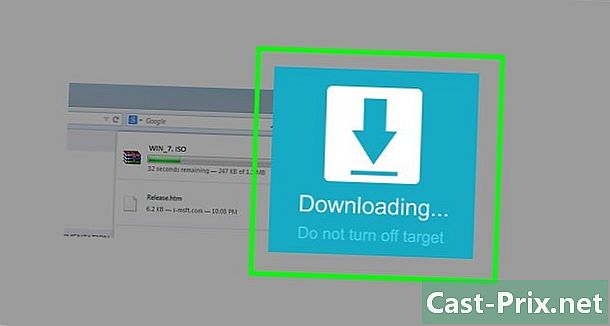
Počakajte, da se prenos konča. Namestitvena datoteka sistema Windows 7 bo naložena v obliki ISO. Na koncu prenosa ga običajno najdete v mapi Prenosi iz računalnika. -

Ustvarite svoj namestitveni medij. Ko je bil ustvarjen vaš namestitveni medij, lahko nadaljujete z namestitvijo sistema Windows 7. Priključite USB ključ ali vstavite DVD.- Za ključ USB : izberite datoteko ISO, pritisnite Ctrl+C da ga kopirate, kliknite ime USB ključa v spodnjem levem kotu okna in pritisnite Ctrl+V da ga prilepite.
- Za DVD : Namestitveno datoteko zapeljite na DVD tako, da jo poiščete in izberete v programu za raziskovanje datotek. Kliknite na Zapni sliko diska nato naprej Rezati na dnu okna Conuel.
- Datoteke ISO lahko zapisujete tudi v sistemu Windows 10.
2. del Priprava namestitve
-
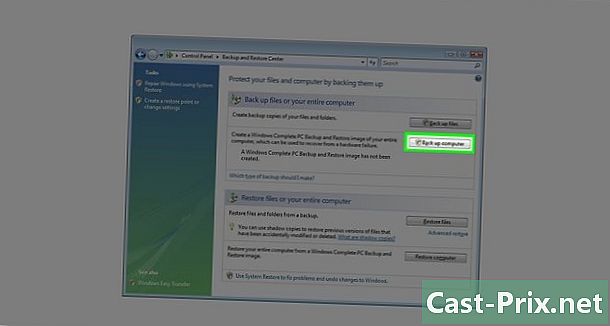
Varnostno kopirajte datoteke. Medtem ko večina sodobnih operacijskih sistemov med namestitvijo ponuja možnost shranjevanja datotek, je varnostno kopiranje previden ukrep, ki ga ne smete spregledati. -

Prepričajte se, da so vstavljeni namestitveni mediji. V računalnik morate vstaviti pogon USB ali zapisan DVD. -
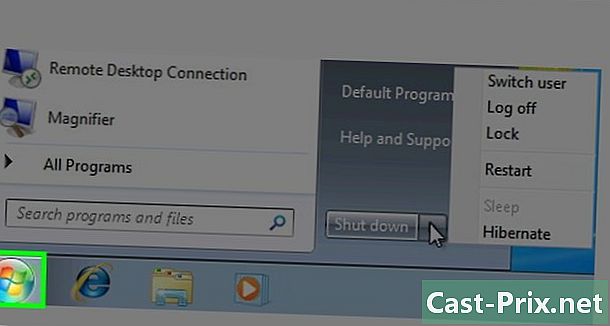
Znova zaženite računalnik. Kliknite na začetek
v spodnjem levem kotu zaslona izberite puščico na desni strani stop potem ponovni zagon. -

Pritisnite tipko BIOS v računalniku. Tipko morate pritisniti takoj, ko se računalnik začne z zagonom. To je ponavadi ključ Esc, Izbriši ali F2toda tiskalnik vašega stroja je lahko drugačen. Držite pritisnjeno, dokler ni BIOS odprt.- Če ste zamudili okno za aktiviranje BIOS-a, boste morali znova zagnati računalnik in poskusiti znova.
- Za kratek trenutek boste na dnu zaslona prikazali tipko, ki jo morate uporabiti, v "Pritisnite X za vstop v nastavitve".
- Lahko preverite uporabniški priročnik za računalnik ali se obrnete na spletno stran izdelka in potrdite BIOS-ključ.
-
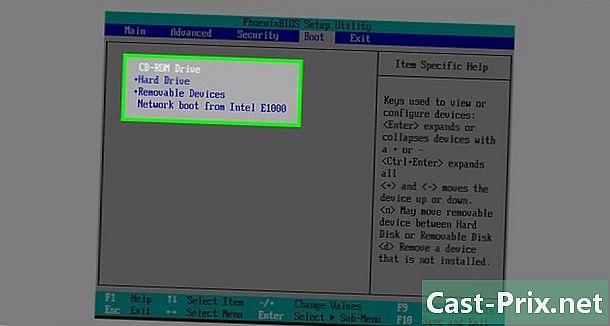
Poiščite razdelek »Zagon«. BIOS se od računalnika do računalnika nekoliko razlikuje, vendar morate imeti zavihek "Zagon" ali "Možnosti zagona", po katerem se lahko pomikate do tipk s puščicami na tipkovnici.- V nekaterih postavitvah BIOS-a na kartici najdete možnost »Zagon« Napredne možnosti.
- Pri drugih je razdelek »Start« na desni strani glavne strani.
-
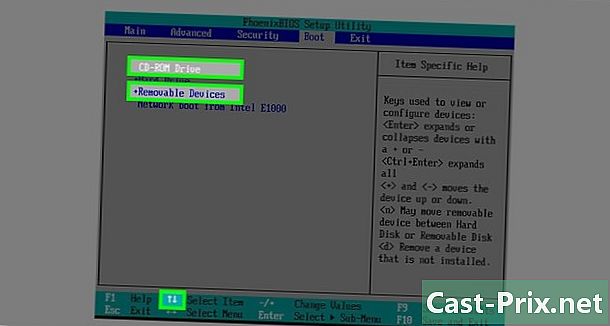
Izberite svoj namestitveni medij. Izberite s puščicami na tipkovnici Odstranljiva shramba (ali karkoli, kar je blizu opisa ključa USB) ali CD predvajalnik (ali kaj podobnega) Odvisno je, če ste za izdelavo namestitvenega medija uporabili ključ USB ali DVD. -
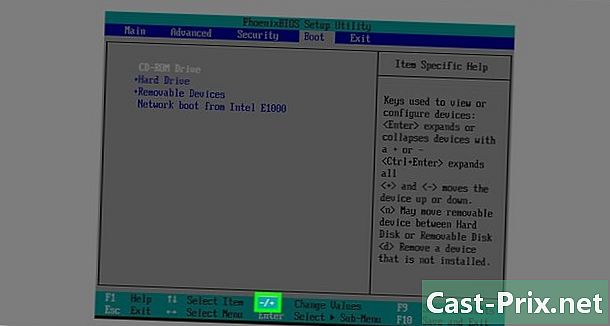
Premaknite namestitveni nosilec na vrh razdelka. Običajno zadostuje, da pritisnete tipko + po izbiri namestitvenega medija. Ko je računalnik na vrhu seznama »Zagon«, bi moral najti in prepoznati namestitveno datoteko sistema Windows 7.- Običajno morate imeti seznam, ki prikazuje, kaj ključ počne v spodnjem desnem kotu strani BIOS.
-
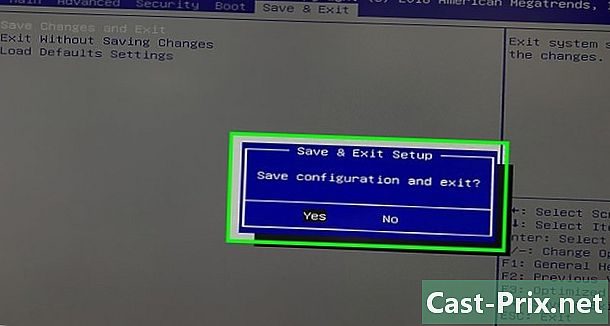
Shranite spremembe in zapustite BIOS. Pritisnite gumb "Shrani in zapri" (glej seznam) in počakaj, da se BIOS zapre.- Morda boste morali potrditi svojo izbiro z izbiro DA in pritisnete tipko.
3. del Znova namestite Windows 7
-

Pritisnite katero koli tipko. Postopek namestitve se bo začel. -
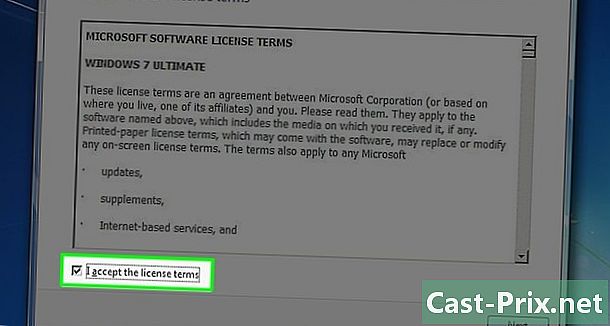
Potrdite polje »Sprejemam« in kliknite naslednja. Če potrdite polje, se strinjate s Microsoftovimi pogoji storitve. Kliknite na naslednja spodnji desni del okna za prehod na naslednjo stran. -
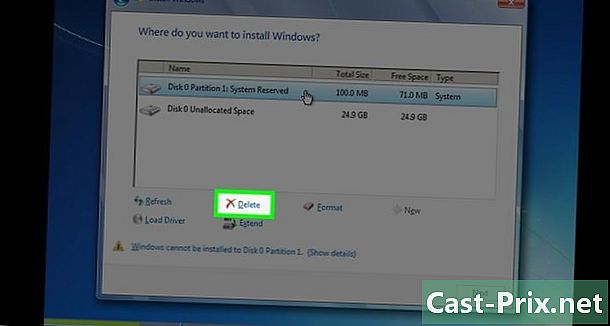
Izbrišite prejšnjo namestitev sistema Windows 7. Izberite trdi disk, na katerem je nameščen sistem Windows 7 in kliknite odstrani pod oknom za shranjevanje. -

Kliknite na ja ko ste povabljeni. Stara različica sistema Windows 7 bo popolnoma odstranjena s vašega trdega diska. -
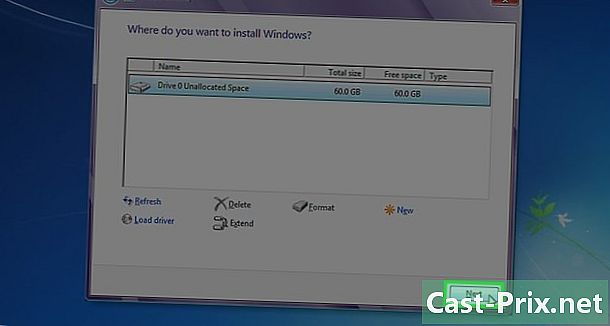
Izberite novo lokacijo in izberite naslednja. Kliknite na zdaj prazen trdi disk, da ga uporabite kot lokacijo novega operacijskega sistema. -
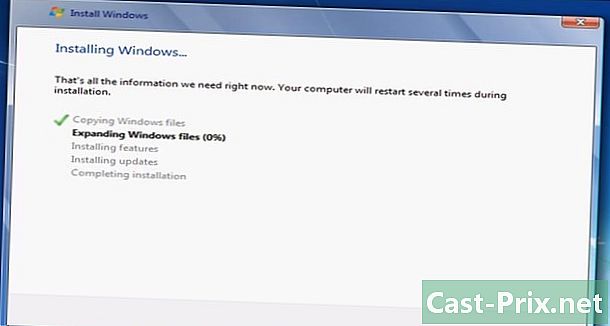
Naj se namesti Windows 7. Postopek lahko traja od nekaj minut do ene ure, odvisno od hitrosti računalnika.- Računalnik se bo med postopkom namestitve večkrat znova zagnal.
-
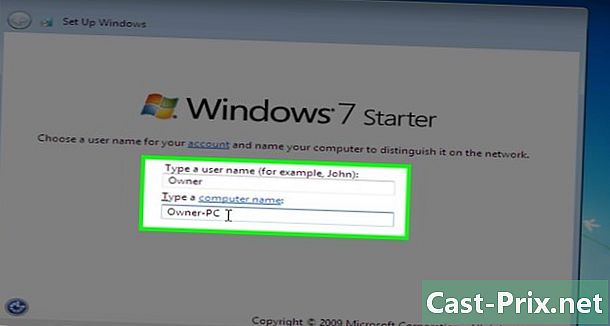
Vnesite želeno uporabniško ime. Ko vtipkate želeno uporabniško ime v polje e na vrhu okna, kliknite Naprej. -
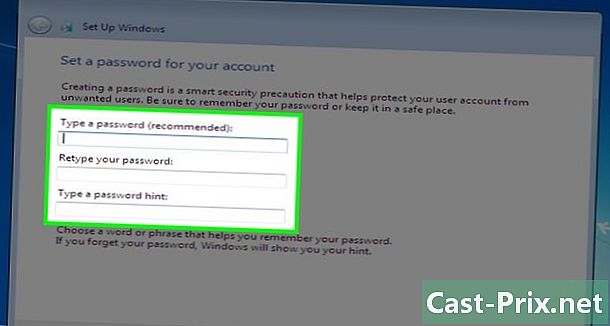
Ustvari geslo in kliknite naslednja. Izpolnite spodnja polja.- Vnesite geslo (priporočeno) : Vnesite geslo, ki ga želite uporabiti.
- Znova vnesite geslo : Znova vnesite geslo, ki ga želite uporabiti.
- Vnesite namig za geslo : Ustvarite namig za geslo (neobvezno).
-
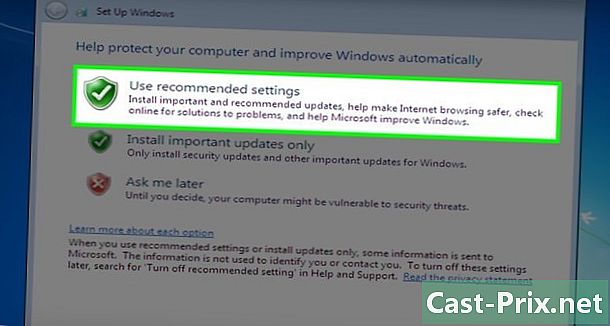
Kliknite na Uporabite priporočene nastavitve ko ste povabljeni. To Windows omogoča, da za vas nastavi varnostne možnosti. -

Počakajte na konec namestitve. Ko je namestitev sistema Windows 7 končana, mora biti prikazano namizje.

